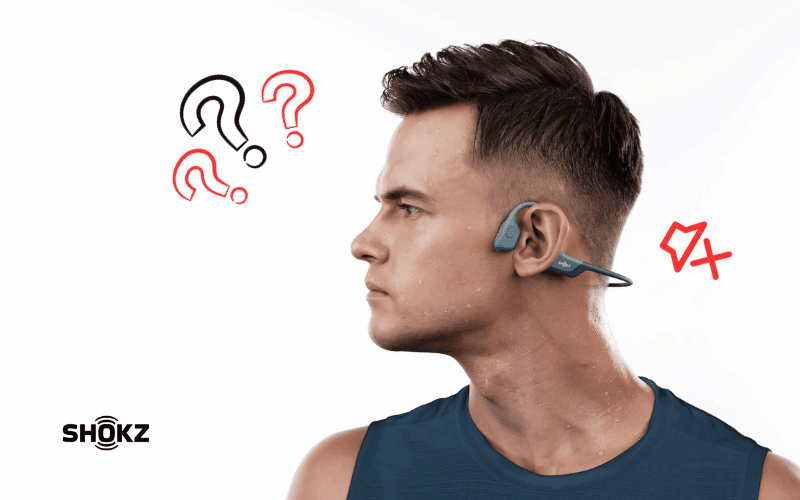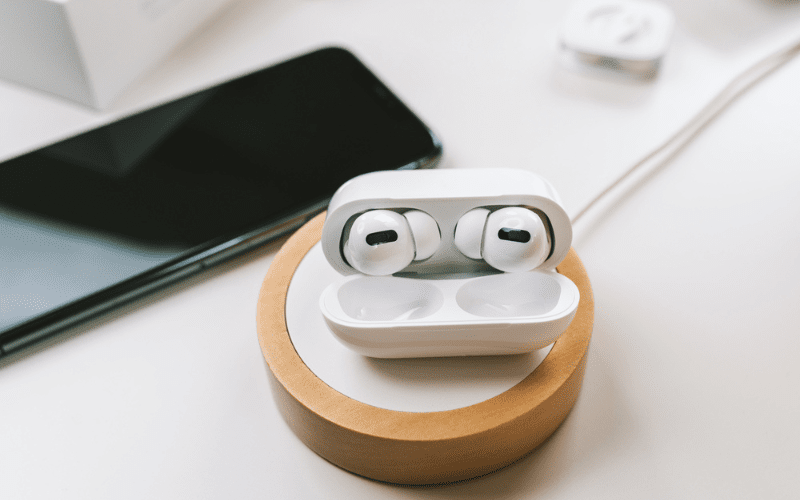Les casques Corsair ont su se faire une réputation aussi bien auprès des particuliers, des gamers que des professionnels. La qualité du son, la simplicité d’utilisation et la largeur de la gamme y sont pour beaucoup.
Malgré tout le soin apporté par la marque dans la fabrication de ses produits, de petits problèmes peuvent évidemment parfois survenir.
C’est pourquoi nous vous proposons ici un récapitulatif des problèmes connus et résolus des casques Corsair.

1. Problème Casque Corsair Virtuoso
Le casque Virtuoso est une des valeurs sûres de la marque.
Pour être certain de son bon fonctionnement, assurez-vous de la mise à jour de vos équipements aux dernières versions de micrologiciel Virtuoso :
- Casque Virtuoso : v 0.17.149 ou ultérieure
- Dongle sans fil du casque Virtuoso : v 0.15.76 ou ultérieure
Pour effectuer la mise à jour, suivez la procédure suivante :
- Mettez votre casque en mode USB.
- Connectez votre casque à votre ordinateur avec le câble USB.
- Déconnectez-le de votre ordinateur.
- Débranchez le dongle du casque de votre ordinateur, puis rebranchez-le.
- Laissez votre casque en mode USB et rebranchez-le à l’ordinateur.
- Attendez une quinzaine de minutes afin de vous assurer qu’il y ait un peu de charge dans le casque.
- Le micrologiciel est à jour.
Ensuite, le casque fonctionne en association avec le logiciel iCUE, édité par Corsair, qui permet de profiter des possibilités du casque, mais aussi d’en assurer le bon fonctionnement via les mises à jour nécessaires. Pour être sûr d’être à jour de la dernière version, installez-la à partir de la page d’accueil du site de Corsair.
2. Problème Micro Casque Corsair
Le micro de votre casque Corsair ne fonctionne pas comme vous le voudriez pendant vos sessions gaming ? Suivez nos conseils !
Commencez par essayer votre casque sur une autre prise audio ou un autre appareil, pour voir si le problème se reproduit ou non.
Le cas échéant, remettez à zéro votre dongle sans fil en appuyant avec un trombone dans le petit trou situé à l’arrière et essayez à nouveau l’ensemble. Si le casque fonctionne, votre problème n’est pas hardware, mais software. S’il ne fonctionne toujours pas, le problème provient d’une avarie matérielle.
On ne vous entend pas parler dans le casque ? Cela vient sûrement d’une autorisation d’accès au microphone dans les paramètres.
Sur un PC Windows, cliquez sur l’icône du son en bas à droite, puis sur Ouvrir les paramètres du son. Dans la rubrique Entrée, choisissez le casque Corsair comme périphérique. Vous pouvez tester le microphone pour vous assurer que la procédure a bien fonctionné.
Forcez la mise à jour de votre casque via le logiciel iCUE.
Allez dans Paramètres, sélectionnez le casque, puis sélectionnez Forcer la mise à jour et cliquez sur Mise à jour. Le processus ne prend que quelques secondes avant de vérifier si le casque fonctionne correctement.
Les paramètres Audio peuvent aussi être déréglés.
Pour cela, allez sur l’icône Son en bas à droite de l’écran, puis dans Son > Enregistrement > Choisir le casque approprié > Propriétés > Niveaux > Mettre les curseurs au maximum, enfin effectuer le réglage adéquat.
3. Problème Son Casque Corsair
Les problèmes spécifiquement liés au son sur un casque Corsair peuvent avoir plusieurs origines. Pour résoudre le problème, voici quelques pistes :
Mettez votre casque à jour via le logiciel iCUE, en branchant votre casque sur le PC et en forçant la mise à jour du casque dans les Propriétés de iCUE.
Le son est de mauvaise qualité ? Peut-être que l’environnement n’est pas adapté à l’utilisation que vous faites de votre casque.
Supprimez toutes les autres liaisons Bluetooth proches et inutiles. Assurez-vous d’être aussi près que possible de votre dongle Bluetooth pour limiter les interférences.
Votre casque est-il bien défini comme périphérique audio par défaut ?
Pour vous en assurer, allez dans : Panneau de configuration > Matériel et audio > Son > Gérer les périphériques Audio > Choisir le casque et faire un clic droit > Cocher Définir en tant que périphérique par défaut.
4. Problème Casque Corsair Void USB
Les principaux soucis avec les casques Corsair VOID USB viennent d’une mise à jour de Windows 10. La meilleure méthode pour résoudre le problème est la suivante :
- Branchez votre casque en USB à l’ordinateur.
- Sauvegardez votre profil iCUE.
- Désinstallez le logiciel iCUE.
- Allez dans le Gestionnaire de périphériques puis Entrées et sorties Audio pour désinstaller le casque et ses pilotes.
- Débranchez le casque.
- Redémarrez le PC.
- Branchez à nouveau le casque.
- Installez à nouveau le logiciel iCUE.
Vérifiez que tout fonctionne. Vous pouvez alors charger la sauvegarde de votre profil pour récupérer tous vos paramétrages.
5. Problème Micro Corsair Void Pro
Les problèmes sur les Corsair VOID Pro sont assez similaires à ceux des autres modèles de la marque Corsair.
Il s’agit souvent d’un problème de paramétrage audio sur le PC.
Voici quelques pistes pour résoudre votre problème :
Mettez le casque à jour via iCUE en allant dans les Paramètres puis en forçant la mise à jour de votre casque.
Le paramétrage Audio peut être inadapté, cela arrive avec certaines mises à jour de Windows.
Il faut alors faire de votre micro casque le périphérique par défaut. Le chemin à suivre est le suivant : Panneau de configuration > Matériel et audio > Son > Gérer les périphériques Audio > Enregistrement > Choisir le casque et faire un clic droit > Cocher Définir en tant que périphérique par défaut.
Vous pouvez aussi mettre à jour le pilote Audio de votre ordinateur.
Pour cela, allez dans : Gestionnaire de périphériques > Entrées et sorties Audio > Choisir le casque concerné > Clic droit et sélectionner Mettre à jour.
6. Problème Micro Corsair Void Elite
Les problèmes de micro sur le Corsair VOID Elite sont les mêmes que ceux des autres gammes de VOID Corsair.
La mise à jour du logiciel iCUE puis la mise à jour du casque via ce même logiciel est donc votre priorité. Pour cela:
- Branchez votre casque en USB à l’ordinateur.
- Sauvegardez votre profil iCUE et désinstallez ensuite le logiciel iCUE.
- Allez dans le Gestionnaire de périphériques puis Entrées et sorties Audio pour désinstaller le casque et ses pilotes.
- Débranchez le casque et redémarrez votre PC.
- Branchez à nouveau le casque.
- Installez à nouveau le logiciel iCUE.
La spécificité du modèle Elite repose sur le micro dont la position haute ou basse permet de gérer la mise en veille.
Si le micro ne sort pas de sa veille automatiquement en étant remis à hauteur d’utilisation, contactez le SAV de la marque ou votre revendeur.
7. Problème Micro Corsair HS50
En cas de problème avec le casque Corsair HS50, assurez-vous qu’il est bien paramétré comme étant le périphérique par défaut pour l’entrée et la sortie audio.
Pour cela, allez dans : Paramètres > Système > Son et sélectionnez le casque Corsair HS50 pour Entrée et sortie.
À droite de l’écran, allez ensuite sur : Paramètres de confidentialité du micro, puis vérifiez que Autoriser les applications à accéder à votre micro est bien sur Activé.
Vous pouvez en dessous préciser quelles applications peuvent, ou non, utiliser le micro.
Sources
- Support Casques, Corsair